とっちゃん@nyanco! です。
今回はSei Network(セイ・ネットワーク)対応の暗号資産ウォレット「Compass Wallet for Sei(コンパス・ウォレット・フォー・セイ)」をインストールして新規ウォレット作成してみたのでその手順を画像付きで分かりやすく解説するよというお話です。
拡張機能なのでインストールからウォレット作成まで5分もかからずサクッとできますにゃ~
「Compass Wallet」とは?
ざっくり「Compass Wallet for Sei」とは、Seiブロックチェーン用に作成された自己管理型ウォレットとなります。
…そもそも「Sei」とはなんでしたかにゃ〜?
「Sei Network(セイ・ネットワーク)」とは、高い処理能力・取引確定までのスピードが速いなどの高いポテンシャルを持つデジタル資産取引に特化した「L1(レイヤー1)チェーン」で、2023年末から2024年始にかけてSeiトークンが急騰するなど暗号資産業界で非常に注目度の高いブロックチェーンの一つです。
超有望そうなネットワークですにゃ〜!
そいや似た名前で「Sui Network」というL1チェーンもありましたにゃ〜
「Sei Network」と「Sui Network」、名前は非常に良く似てますが別物となります。
ただL1チェーンであることと、どちらもその高性能さ故の将来性から要注目であるという点では似ていると言えますね。
▼「Sei Network」公式ページはこちら。

「Compass Wallet」導入方法
「Compass Wallet」インストール手順
それでは早速、Compass Wallet のインストール方法について解説していきます。
Compass WalletはChrome拡張機能なので、下記URLからchrome ウェブストアにアクセスします。
ちなみにChrome以外でも、Chromeがベースとなっている「Brave(ブレイブ)」、「Edge(エッジ)」、「Opera(オペラ)」などのブラウザでも同様にインストール可能です。
▼Compass Walletのページが開いたら「Chrome に追加」をクリックします。
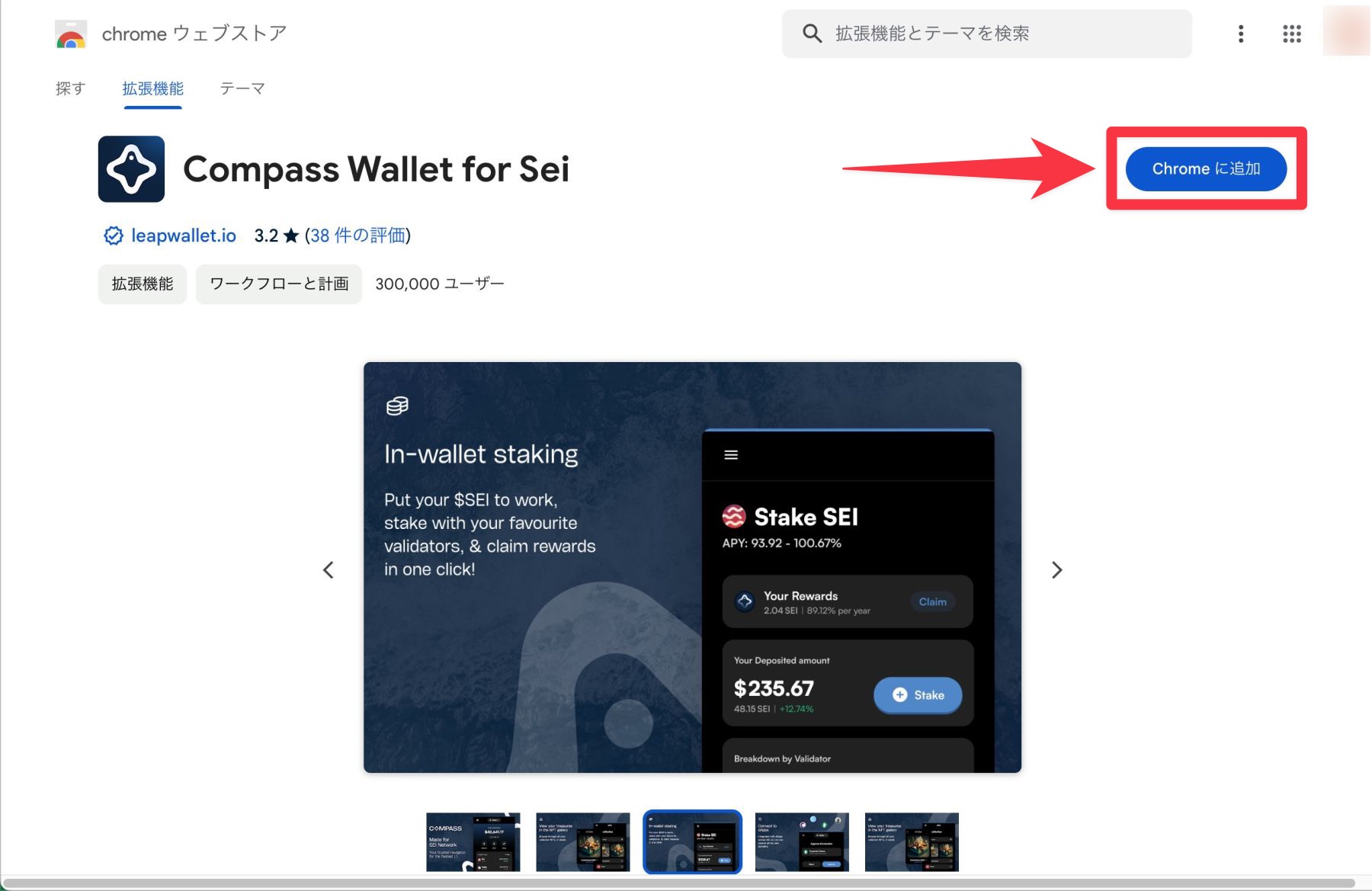
▼「Compass Wallet」を追加しますか?と表示されるので、権限内容を確認して問題なければ「拡張機能を追加」をクリックします。
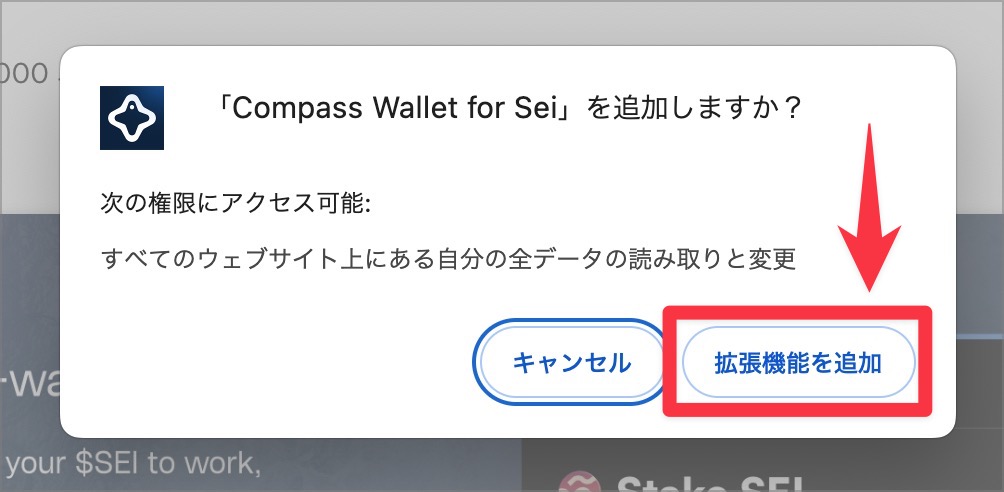
以上でインストールは完了!めちゃ簡単ですにゃ~
新規ウォレット作成手順
▼続いて新規ウォレットを作成していきます。「Welcome to Compass(コンパスへようこそ)」と表示されるので「Create new wallet(新規ウォレットを作成)」をクリックします。
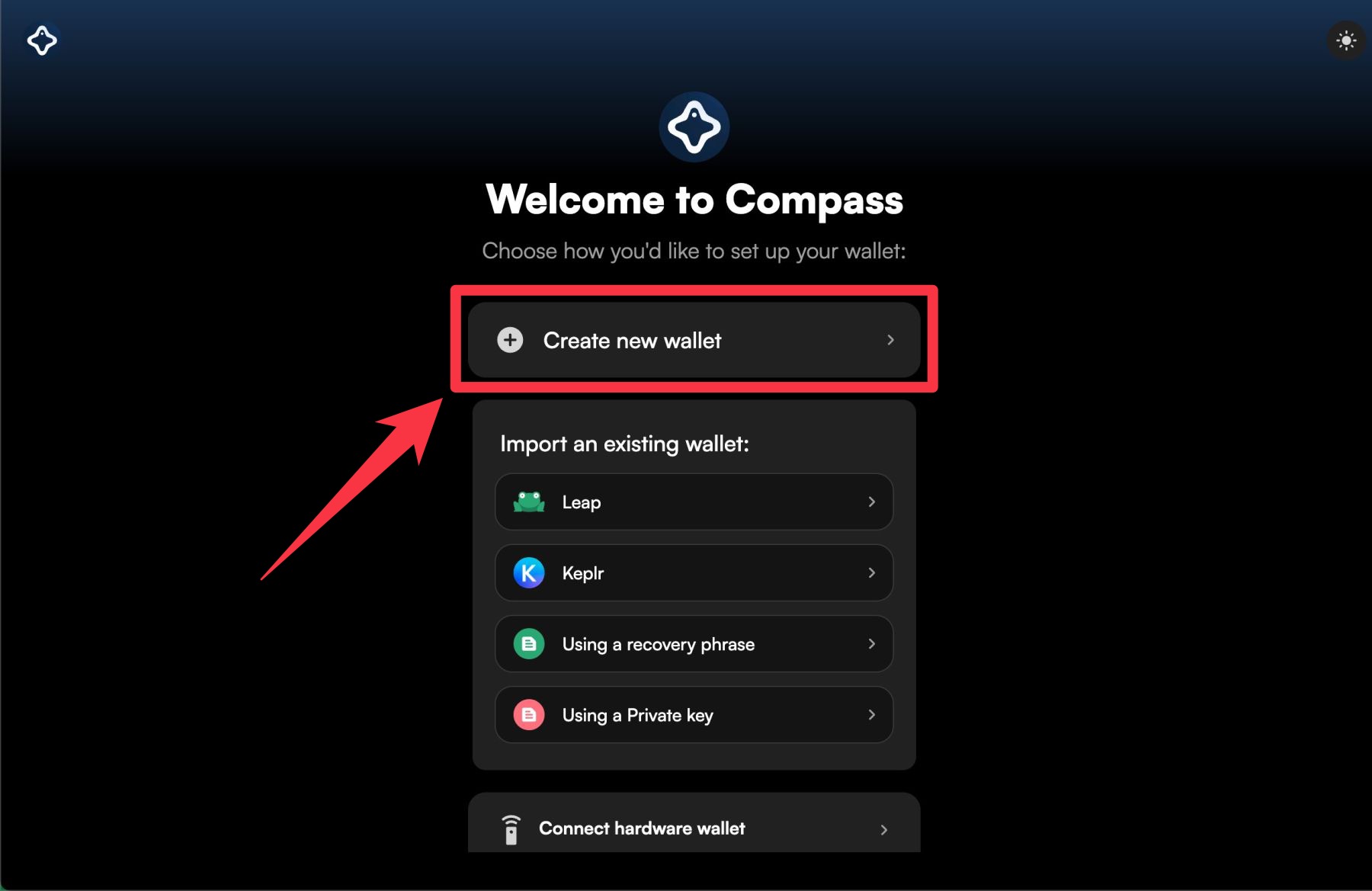
「Sei」は「Cosmos(コスモス)」で構築されたブロックチェーンなので、Cosmosに対応した「Leap」や「Keplr」などのウォレットインポートにも対応してますにゃ〜
▼「Recovery Phrase(リカバリーフレーズ)」と表示されるので「Hover here to view the phrase(ここにカーソルを置くとフレーズが表示)」にマウスカーソルを持っていくと表示されるリカバリーフレーズを順番通りに紙にメモするなりコピーするなりして自分にしかアクセスできない場所に自己管理して「I have saved it somewhere safe(安全な場所に保存した)」をクリックします。
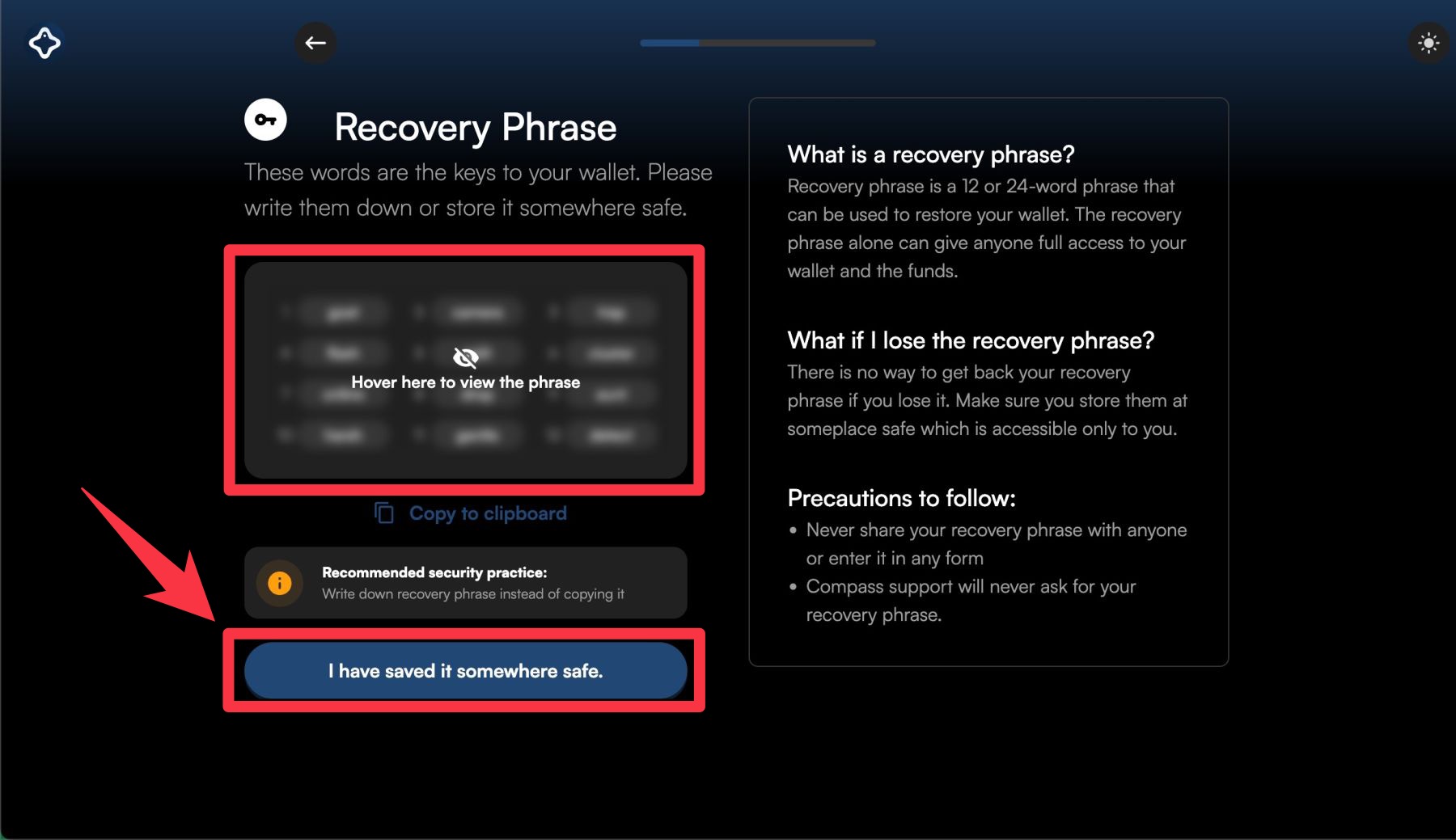
12個のランダムな英単語で構成される「リカバリーフレーズ」はウォレットを完全に復元できる超重要なフレーズです。紛失してしまうと万が一の時にウォレットを復元できなくなったり、他人に知られてしまうとウォレットの中身を丸ごと奪われたりするので、厳重に自己管理しておく必要があります。
▼「Confirm Recovery Phrase(リカバリーフレーズを確認)」と表示されるので、先ほど保存したフレーズを見ながら空欄になっている箇所の英単語を入力して「Confirm(確認)」をクリックします。
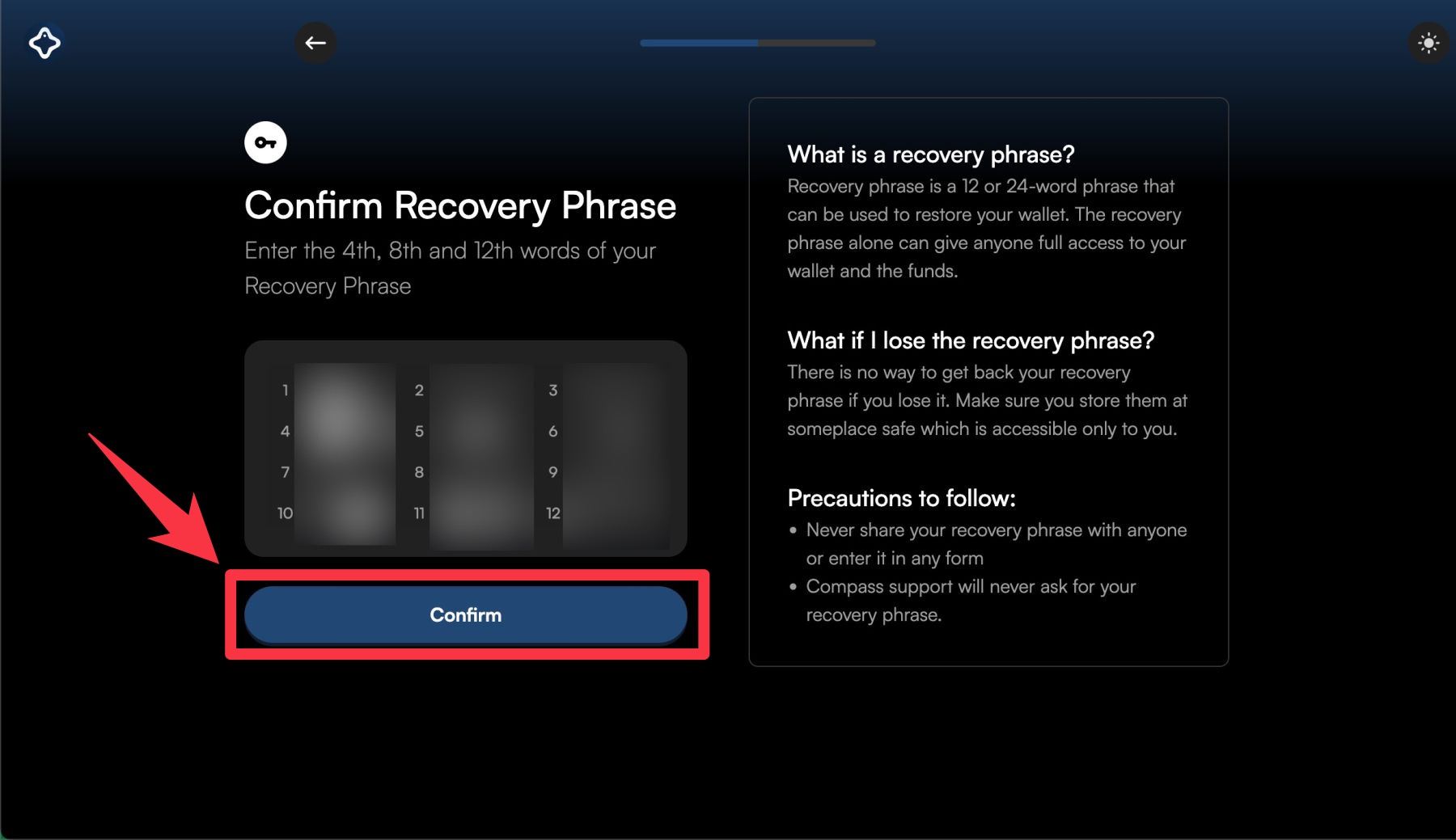
▼「Choose a Password(パスワードを決めて下さい)」と表示されるので、任意のパスワードを2回入力して「Terms of Use(利用規約)」を確認しつつ「Proceed(進む)」をクリックします。
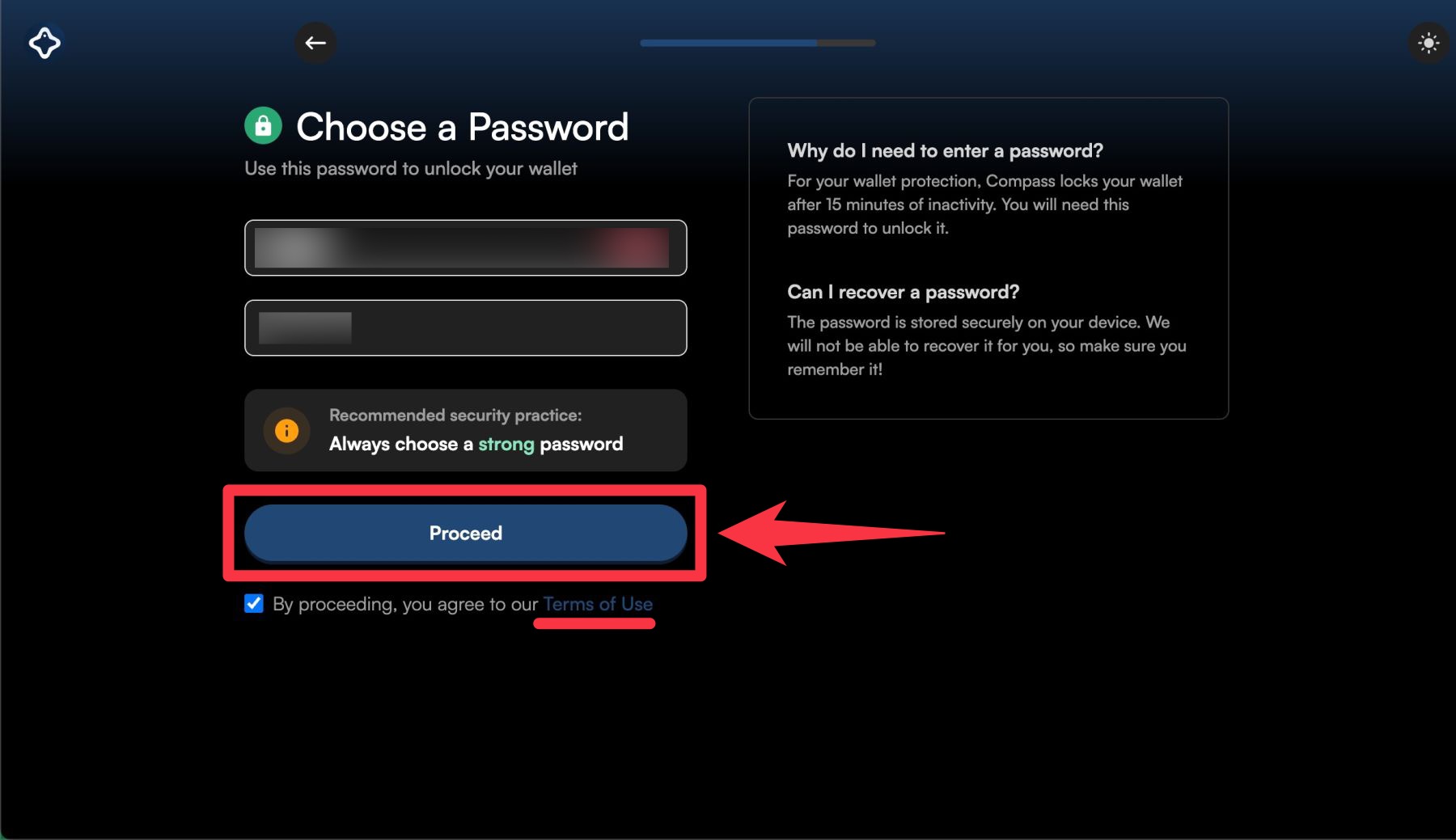
こちらはウォレットのロック解除に使用するパスワードとなりますにゃ~
▼「Your Compass wallet is ready!(コンパスウォレットの準備完了!)」と表示されたらウォレット作成完了です!
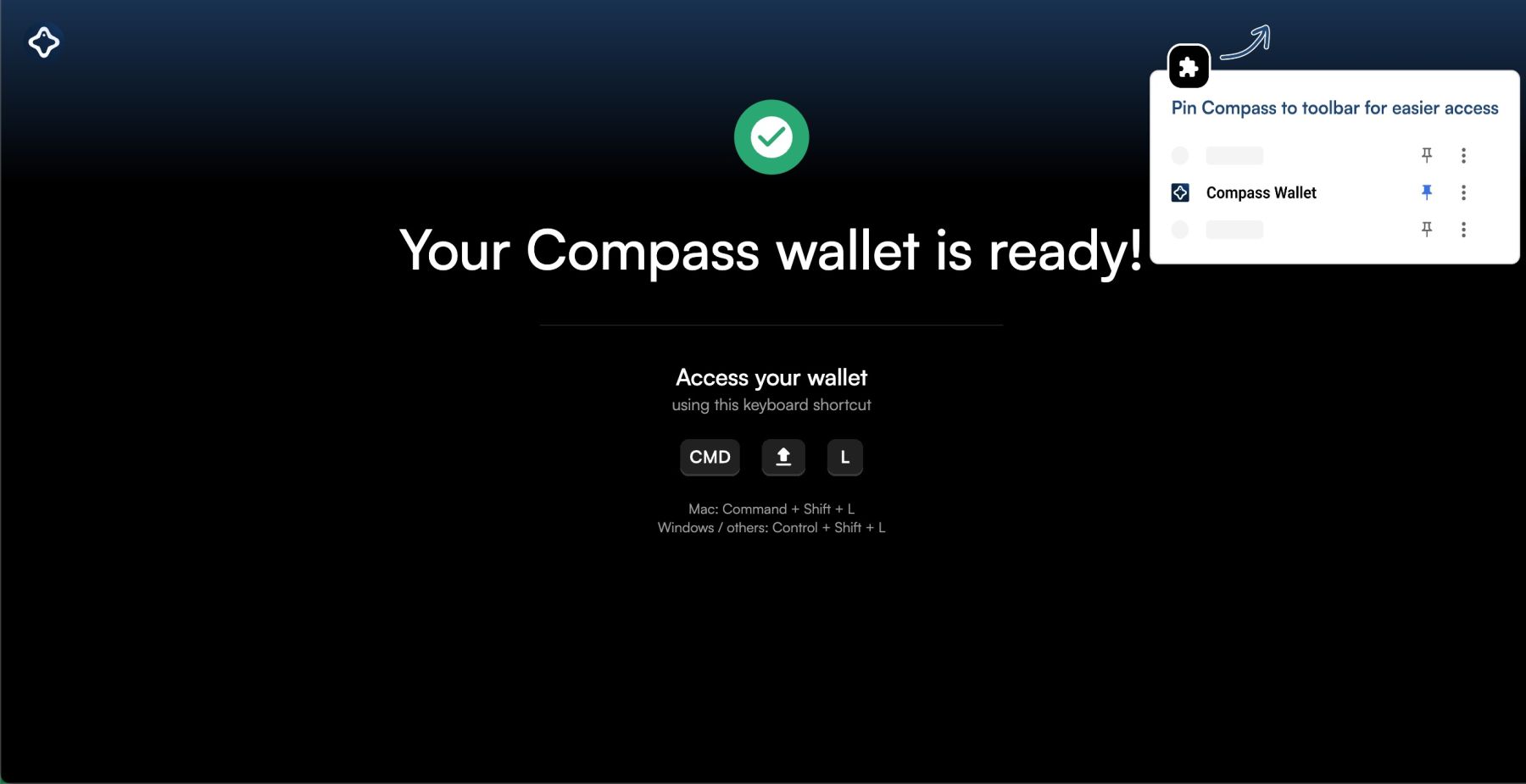
ウォレットが瞬時に呼び出せるショートカットキーの案内もされてるので覚えておくと便利ですにゃ〜
▼こちらが「Compass Wallet」のメイン画面となります。ほぼMetaMaskなんで直感的に使えますね。ウォレットアドレスも確認できます。
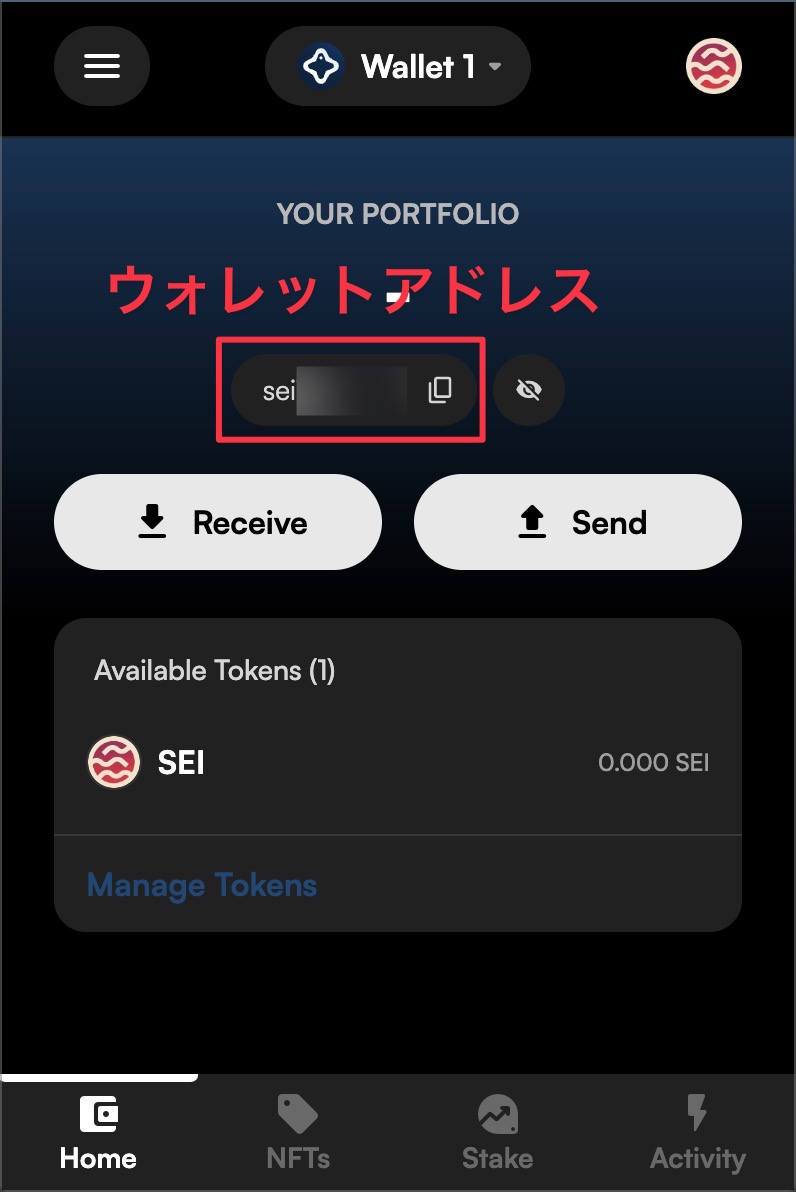
「Sei」のウォレットアドレスは頭に「sei」とつくのでとても分かりやすいですにゃ〜
他のネットワークも真似したら良いのにですにゃ〜
▼これはマストではないですが、URLバー右横にある拡張機能アイコン(パズルピースアイコン)をクリックすると開く拡張機能一覧の「Compass Wallet」のピンをクリックしておくと、URLバー横に固定表示されるので頻繁に利用する場合は便利に使えてオススメです。
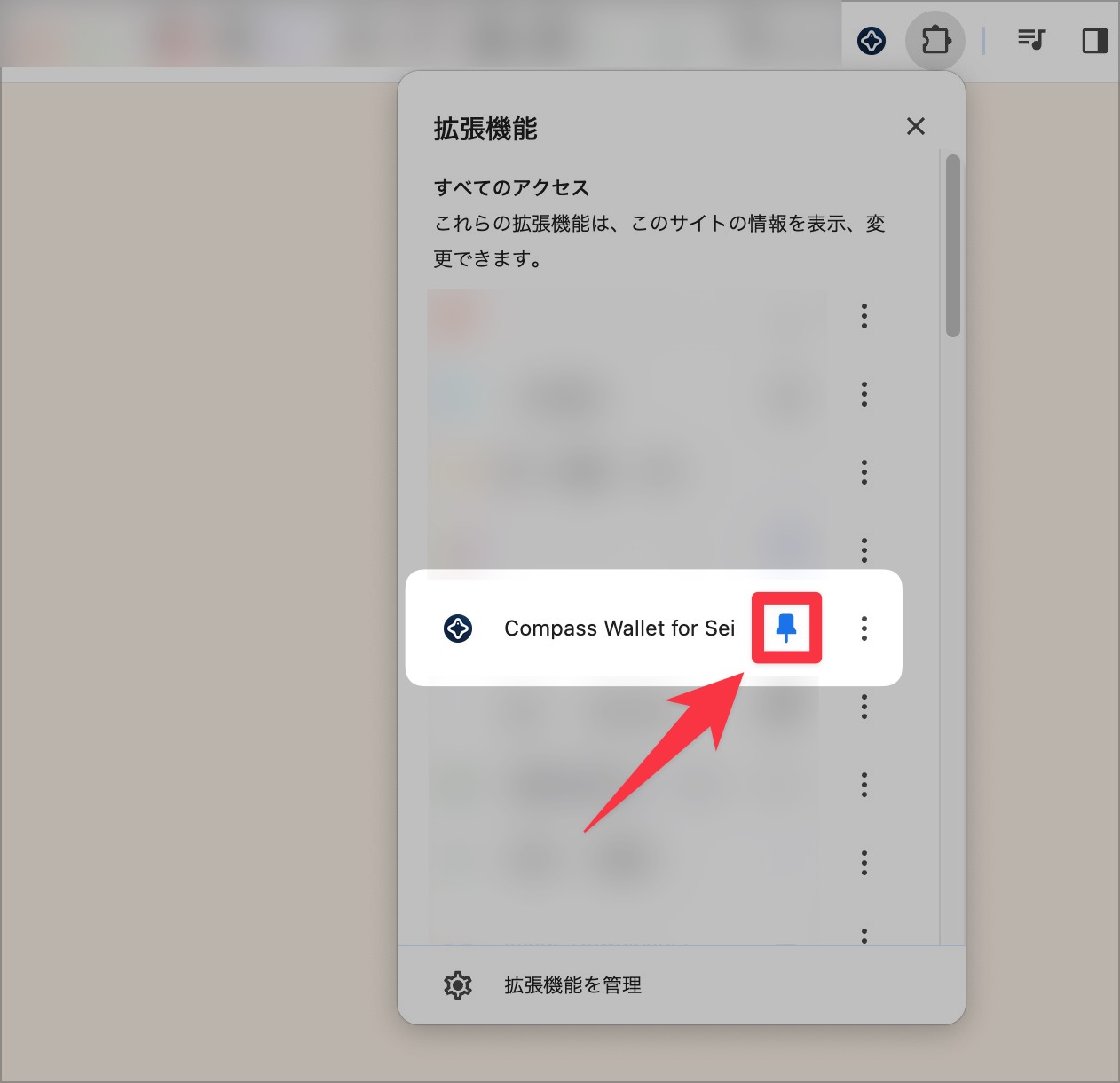
おわりに
本記事がどなたかの参考になれば幸いです。
今回は以上となります。
最後まで読んでいただきましてありがとうございました!
それではまた〜✧٩(ˊωˋ*)و✧








コメント